Czym jest VPN? Zalety i wady wirtualnej sieci prywatnej VPN

Czym jest VPN, jakie są jego zalety i wady? Omówmy z WebTech360 definicję VPN oraz sposób zastosowania tego modelu i systemu w praktyce.
Czym jest Godmode?
Jeśli jesteś długoletnim użytkownikiem systemu Windows, na pewno słyszałeś o GodMode. W rzeczywistości GodeMode nazywa się skrótem do głównego panelu sterowania systemu Windows.
GodMode to specjalny folder w systemie Windows, który zapewnia dostęp do ponad 200 narzędzi i ustawień, zazwyczaj ukrytych w Panelu sterowania oraz innych oknach i folderach. Po włączeniu, God Mode umożliwia wykonywanie wielu czynności, od szybkiego uruchomienia defragmentatora dysku , przez przeglądanie dziennika zdarzeń, dostęp do Menedżera urządzeń , dodawanie urządzenia Bluetooth , formatowanie partycji dysku twardego , aktualizację sterowników , otwieranie Menedżera zadań , zmianę ustawień wyświetlania , dostosowywanie myszy, ukrywanie rozszerzeń plików, zmianę ustawień czcionek , zmianę nazw plików i wiele więcej.
Użytkownicy, którzy chcą dowiedzieć się więcej o systemach Windows 10/8/7 lub po prostu poznać i odkryć nowe funkcje systemu Windows, mogą skorzystać z trybu God Mode. Tryb ten pomaga użytkownikom wniknąć głębiej w system operacyjny i wyświetla ustawienia, które nie są widoczne w systemie Windows. W poniższym artykule WebTech360 poprowadzi Cię, jak aktywować tryb God Mode w systemach Windows 10, 8 i Windows 7.
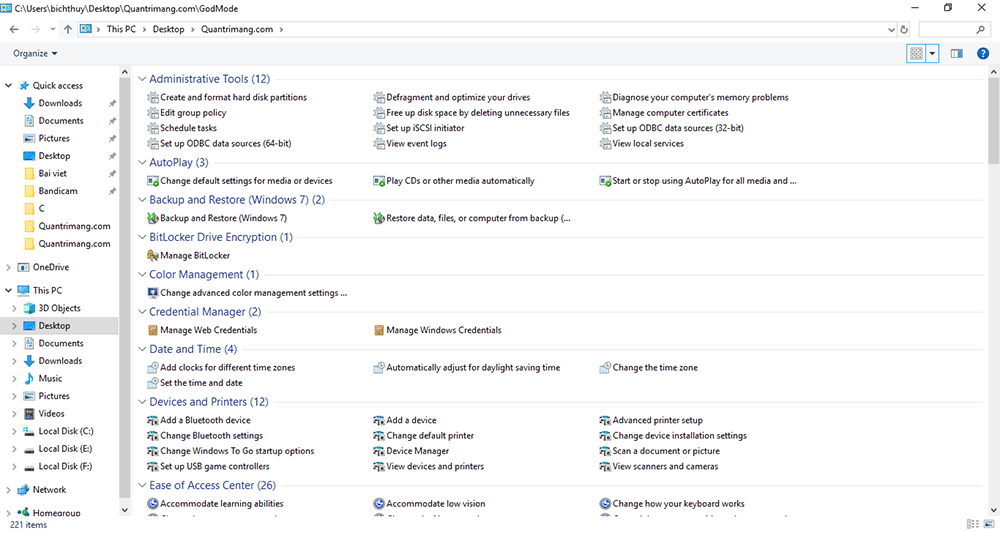
Folder GodMode w systemie Windows 10 (Kliknij obraz, aby wyświetlić go w większym rozmiarze)
Włącz tryb GodMode w systemie Windows 10
Krok 1: Utwórz nowy folder, klikając prawym przyciskiem myszy na ekranie pulpitu => wybierz Nowy => Folder.
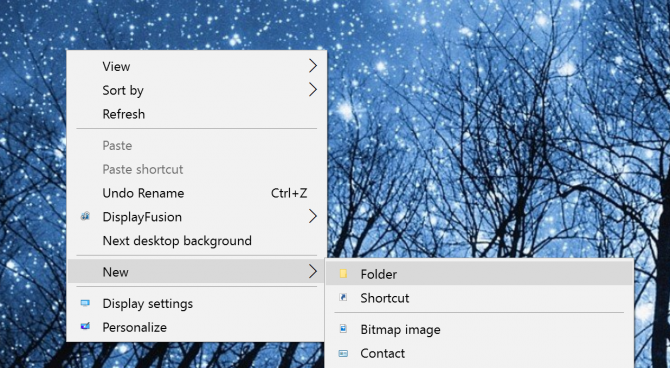
Krok 2: Nadaj folderowi nazwę:
Tryb Boga.{ED7BA470-8E54-465E-825C-99712043E01C}
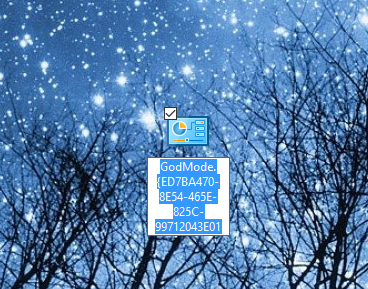
Uwaga: Możesz zastąpić GodMode dowolną nazwą, np. JediMode lub NinjaMode....
Krok 3: Otwórz folder GodMode, który właśnie utworzyłeś, aby uzyskać dostęp do ponad 260 poleceń, od narzędzi administracyjnych po narzędzia do tworzenia kopii zapasowych i kilka innych ważnych opcji ustawień.
Dodatkowo możesz przeciągnąć i upuścić dowolne polecenie z folderu GodMode na ekran pulpitu, aby uzyskać szybki dostęp do opcji.
Włącz tryb GodMode w systemie Windows 10 za pomocą narzędzia Extended GodMod
Zaktualizowano 19 października 2020 r.
Extended GodMode to darmowe narzędzie zaprojektowane w celu ulepszenia domyślnego trybu God Mode w systemie Windows 10. Narzędzie to nadal zapewnia dostęp do ponad 200 opcji i ustawień, takich jak domyślny tryb God Mode. Zawiera jednak listy, filtry i pole wyszukiwania, które ułatwiają znalezienie potrzebnych informacji.
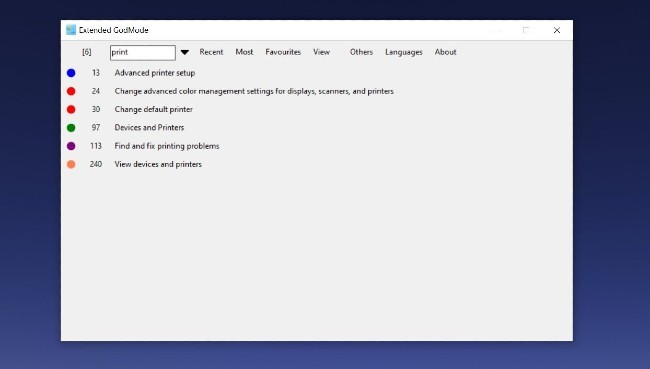
Jeśli nie możesz znaleźć potrzebnego ustawienia, skorzystaj z pola wyszukiwania w trybie Extended GodMode. Wyniki wyszukiwania zostaną zapisane, abyś mógł do nich później wrócić.
Dodatkowo możesz utworzyć listę ulubionych ustawień i oznaczyć je, aby szybciej je dostosować w przyszłości. Rozszerzone narzędzie GodMode jest dostępne bezpłatnie, do pobrania i nie wymaga instalacji.
Możesz pobrać rozszerzony tryb GodMode, klikając poniższy link:
https://www.downloadcrew.com/download/39243/extended_godmodeUtwórz skróty umożliwiające dostęp do szybkich ustawień z ekranu
W powyższej sekcji zobaczyliście, że możemy utworzyć skrót do trybu Boga w systemie Windows 10, zmieniając nazwę folderu za pomocą specjalnego kodu. Tej metody można również użyć do tworzenia skrótów do szybkiego dostępu do menu ustawień z pulpitu. Na przykład, można zmienić nazwę folderu za pomocą kodu {D20EA4E1-3957-11d2-A40B-0C5020524153}, aby szybko uzyskać dostęp do Narzędzi administracyjnych.
Inne kody, których możesz użyć to:
Włącz tryb GodMode w systemie Windows 8/7
Krok 1: Kliknij prawym przyciskiem myszy na pulpicie i wybierz Nowy => Folder .
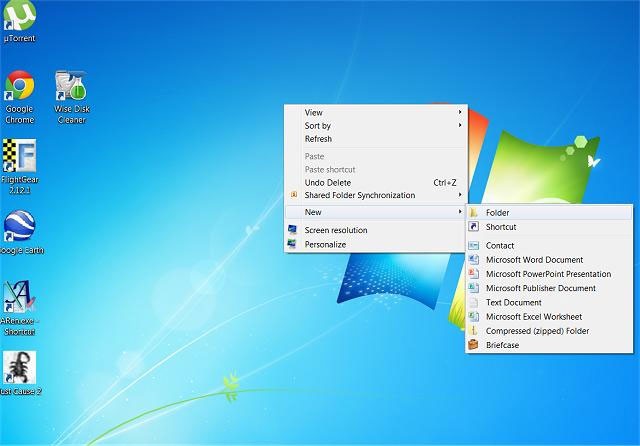
Jeśli nie chcesz ikony na pulpicie, możesz utworzyć nowy folder na dysku C: za pomocą Eksploratora Windows lub Mojego komputera . Możesz to zrobić, klikając prawym przyciskiem myszy dysk C: i wybierając Nowy > Folder . Teraz będziesz mieć do niego dostęp w dowolnym momencie.
Krok 2: Skopiuj i wklej nazwę nowego folderu:
Tryb Boga {ED7BA470-8E54-465E-825C-99712043E01C}
Zobacz ilustrację poniżej:
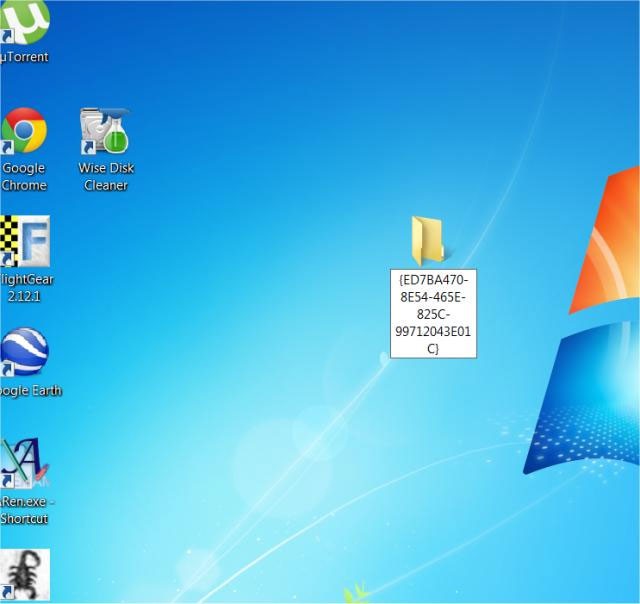
Krok 3: Folder na pulpicie będzie teraz skrótem do trybu God Mode.
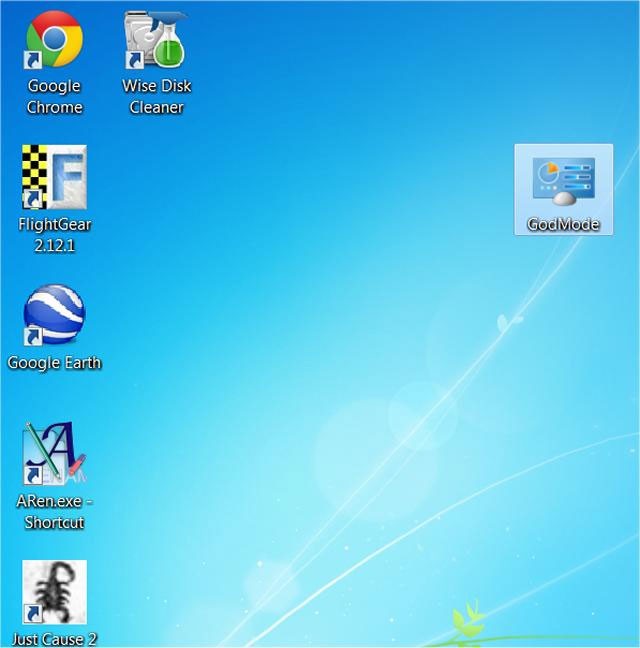
Po kliknięciu przycisku Dostęp zobaczysz wszystkie ukryte ustawienia i będziesz mógł je zmodyfikować.
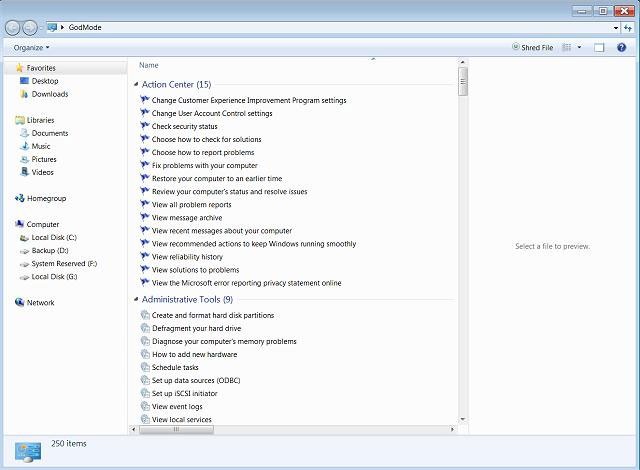
Uwaga w systemie Windows 8: Jeśli pojawi się nowy folder zawierający tylko cyfry i litery, możesz go usunąć i utworzyć ponownie w Eksploratorze Windows (w lewym dolnym rogu) oraz zmienić ustawienia na karcie Widok w Eksploratorze Windows . Następnie ponownie zaznacz pola wyboru: rozszerzenia plików, nazwy i ukryte.
Jeśli nie chcesz ręcznie włączać trybu Boga, możesz pobrać i zainstalować niektóre z poniższych programów. Programy te włączą tryb Boga na komputerach z systemem Windows 8 i Windows 7:
Uwagi dotyczące aktywacji trybu GodMode w systemie Windows
koronka „Tryb Boga.{ED7BA470-8E54-465E-825C-99712043E01C}”WebTech360
Zobacz więcej artykułów poniżej:
Powodzenia!
Czym jest VPN, jakie są jego zalety i wady? Omówmy z WebTech360 definicję VPN oraz sposób zastosowania tego modelu i systemu w praktyce.
Zabezpieczenia systemu Windows oferują więcej niż tylko ochronę przed podstawowymi wirusami. Chronią przed phishingiem, blokują ransomware i uniemożliwiają uruchamianie złośliwych aplikacji. Jednak te funkcje nie są łatwe do wykrycia – są ukryte za warstwami menu.
Gdy już się tego nauczysz i sam wypróbujesz, odkryjesz, że szyfrowanie jest niezwykle łatwe w użyciu i niezwykle praktyczne w codziennym życiu.
W poniższym artykule przedstawimy podstawowe operacje odzyskiwania usuniętych danych w systemie Windows 7 za pomocą narzędzia Recuva Portable. Dzięki Recuva Portable możesz zapisać dane na dowolnym wygodnym nośniku USB i korzystać z niego w razie potrzeby. Narzędzie jest kompaktowe, proste i łatwe w obsłudze, a ponadto oferuje następujące funkcje:
CCleaner w ciągu kilku minut przeskanuje Twoje urządzenie w poszukiwaniu duplikatów plików i pozwoli Ci zdecydować, które z nich możesz bezpiecznie usunąć.
Przeniesienie folderu Pobrane z dysku C na inny dysk w systemie Windows 11 pomoże zmniejszyć pojemność dysku C i sprawi, że komputer będzie działał płynniej.
Jest to sposób na wzmocnienie i dostosowanie systemu tak, aby aktualizacje odbywały się według Twojego harmonogramu, a nie harmonogramu firmy Microsoft.
Eksplorator plików systemu Windows oferuje wiele opcji zmieniających sposób wyświetlania plików. Być może nie wiesz, że jedna ważna opcja jest domyślnie wyłączona, mimo że ma kluczowe znaczenie dla bezpieczeństwa systemu.
Przy użyciu odpowiednich narzędzi możesz przeskanować swój system i usunąć programy szpiegujące, reklamowe i inne złośliwe programy, które mogą znajdować się w systemie.
Poniżej znajdziesz listę oprogramowania zalecanego przy instalacji nowego komputera, dzięki czemu będziesz mógł wybrać najpotrzebniejsze i najlepsze aplikacje na swoim komputerze!
Przechowywanie całego systemu operacyjnego na pendrive może być bardzo przydatne, zwłaszcza jeśli nie masz laptopa. Nie myśl jednak, że ta funkcja ogranicza się do dystrybucji Linuksa – czas spróbować sklonować instalację systemu Windows.
Wyłączenie kilku z tych usług może znacznie wydłużyć czas pracy baterii, nie wpływając przy tym na codzienne korzystanie z urządzenia.
Ctrl + Z to niezwykle popularna kombinacja klawiszy w systemie Windows. Ctrl + Z pozwala zasadniczo cofać działania we wszystkich obszarach systemu Windows.
Skrócone adresy URL są wygodne w czyszczeniu długich linków, ale jednocześnie ukrywają prawdziwy adres docelowy. Jeśli chcesz uniknąć złośliwego oprogramowania lub phishingu, klikanie w ten link bezmyślnie nie jest rozsądnym wyborem.
Po długim oczekiwaniu pierwsza duża aktualizacja systemu Windows 11 została oficjalnie udostępniona.
Czym jest VPN, jakie są jego zalety i wady? Omówmy z WebTech360 definicję VPN oraz sposób zastosowania tego modelu i systemu w praktyce.
Zabezpieczenia systemu Windows oferują więcej niż tylko ochronę przed podstawowymi wirusami. Chronią przed phishingiem, blokują ransomware i uniemożliwiają uruchamianie złośliwych aplikacji. Jednak te funkcje nie są łatwe do wykrycia – są ukryte za warstwami menu.
Gdy już się tego nauczysz i sam wypróbujesz, odkryjesz, że szyfrowanie jest niezwykle łatwe w użyciu i niezwykle praktyczne w codziennym życiu.
W poniższym artykule przedstawimy podstawowe operacje odzyskiwania usuniętych danych w systemie Windows 7 za pomocą narzędzia Recuva Portable. Dzięki Recuva Portable możesz zapisać dane na dowolnym wygodnym nośniku USB i korzystać z niego w razie potrzeby. Narzędzie jest kompaktowe, proste i łatwe w obsłudze, a ponadto oferuje następujące funkcje:
CCleaner w ciągu kilku minut przeskanuje Twoje urządzenie w poszukiwaniu duplikatów plików i pozwoli Ci zdecydować, które z nich możesz bezpiecznie usunąć.
Przeniesienie folderu Pobrane z dysku C na inny dysk w systemie Windows 11 pomoże zmniejszyć pojemność dysku C i sprawi, że komputer będzie działał płynniej.
Jest to sposób na wzmocnienie i dostosowanie systemu tak, aby aktualizacje odbywały się według Twojego harmonogramu, a nie harmonogramu firmy Microsoft.
Eksplorator plików systemu Windows oferuje wiele opcji zmieniających sposób wyświetlania plików. Być może nie wiesz, że jedna ważna opcja jest domyślnie wyłączona, mimo że ma kluczowe znaczenie dla bezpieczeństwa systemu.
Przy użyciu odpowiednich narzędzi możesz przeskanować swój system i usunąć programy szpiegujące, reklamowe i inne złośliwe programy, które mogą znajdować się w systemie.
Poniżej znajdziesz listę oprogramowania zalecanego przy instalacji nowego komputera, dzięki czemu będziesz mógł wybrać najpotrzebniejsze i najlepsze aplikacje na swoim komputerze!
Przechowywanie całego systemu operacyjnego na pendrive może być bardzo przydatne, zwłaszcza jeśli nie masz laptopa. Nie myśl jednak, że ta funkcja ogranicza się do dystrybucji Linuksa – czas spróbować sklonować instalację systemu Windows.
Wyłączenie kilku z tych usług może znacznie wydłużyć czas pracy baterii, nie wpływając przy tym na codzienne korzystanie z urządzenia.
Ctrl + Z to niezwykle popularna kombinacja klawiszy w systemie Windows. Ctrl + Z pozwala zasadniczo cofać działania we wszystkich obszarach systemu Windows.
Skrócone adresy URL są wygodne w czyszczeniu długich linków, ale jednocześnie ukrywają prawdziwy adres docelowy. Jeśli chcesz uniknąć złośliwego oprogramowania lub phishingu, klikanie w ten link bezmyślnie nie jest rozsądnym wyborem.
Po długim oczekiwaniu pierwsza duża aktualizacja systemu Windows 11 została oficjalnie udostępniona.













